
一部ネット検閲を回避できるDNS暗号化アプリ 、intra - 「VPNアプリ」ではないことに注意
おそらく中国のネット検閲は回避できないだろう―――
哈喽〜(こんにちは〜)YUUKIです。今回は、「intra」というアプリをご紹介します。
intraとは?
intraとは、DNS 操作(ニュースサイト、ソーシャルメディアプラットフォーム、メッセージアプリなどへのアクセスをブロックするサイバー攻撃)というネット検閲の手法から身を守ることができるアプリです。
DNSとは、ドメイン・ネーム・システムの略です。インターネット上の通信はIPアドレスを使って行われます。これは数字の羅列であるため人間には扱いづらいです。そこでDNSの出番です。DNSはドメインからIPアドレスを引き出すために使用されます。
たとえば、「example.com」ドメインを入力するとDNSはそのドメインに対応したIPアドレスをデバイスに返します。
簡単に言うと、DNSはインターネット上の「電話帳」みたいな感じです。
DNSは便利ですが、危険性もあります。悪用するとWebブラウザからのWebサイトへのリクエストを乗っ取り、代わりにユーザを別のWebサイトに誘導するために使われることもあります。
トルコでは2014年にDNSを使用したネット検閲が行われました。
2014年にトルコでユーザーのウェブアクセス履歴を検閲し、別のページに飛ばして情報を遮断するという「DNS manipulation」と呼ばれるサイバー攻撃が行われるなど、インターネットの自由が脅かされています。
intraはこれらの脅威から身を守ることができるそうです。あくまでもDNS操作からのみ身を守ることができ、他の高度なブロック手段を回避することはできません。
Intra がユーザーを保護できるのは、ネットワーク妨害の一種である DNS 操作からのみです。そのため、Intra によってサイトやサービスへのアクセスが回復されないこともあります。信頼する VPN をすでに利用している場合、Intra に追加することはおすすめしません。
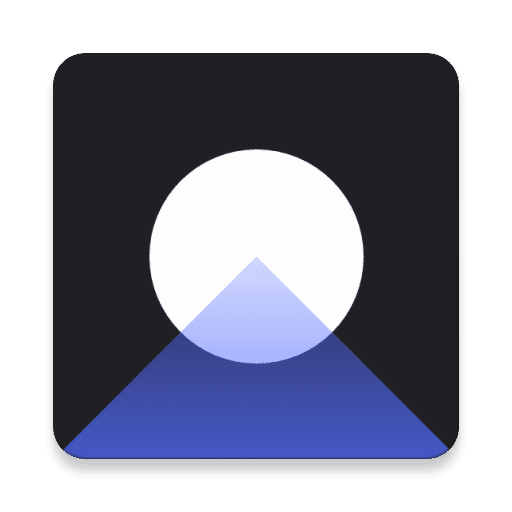
ダウンロードはこちらから Google Play
iOS版はありません
アプリの使い方
アプリの使い方としては、アプリを開き、トグルスイッチをオンにするだけです。VPNの許可を求められた場合は許可してください。
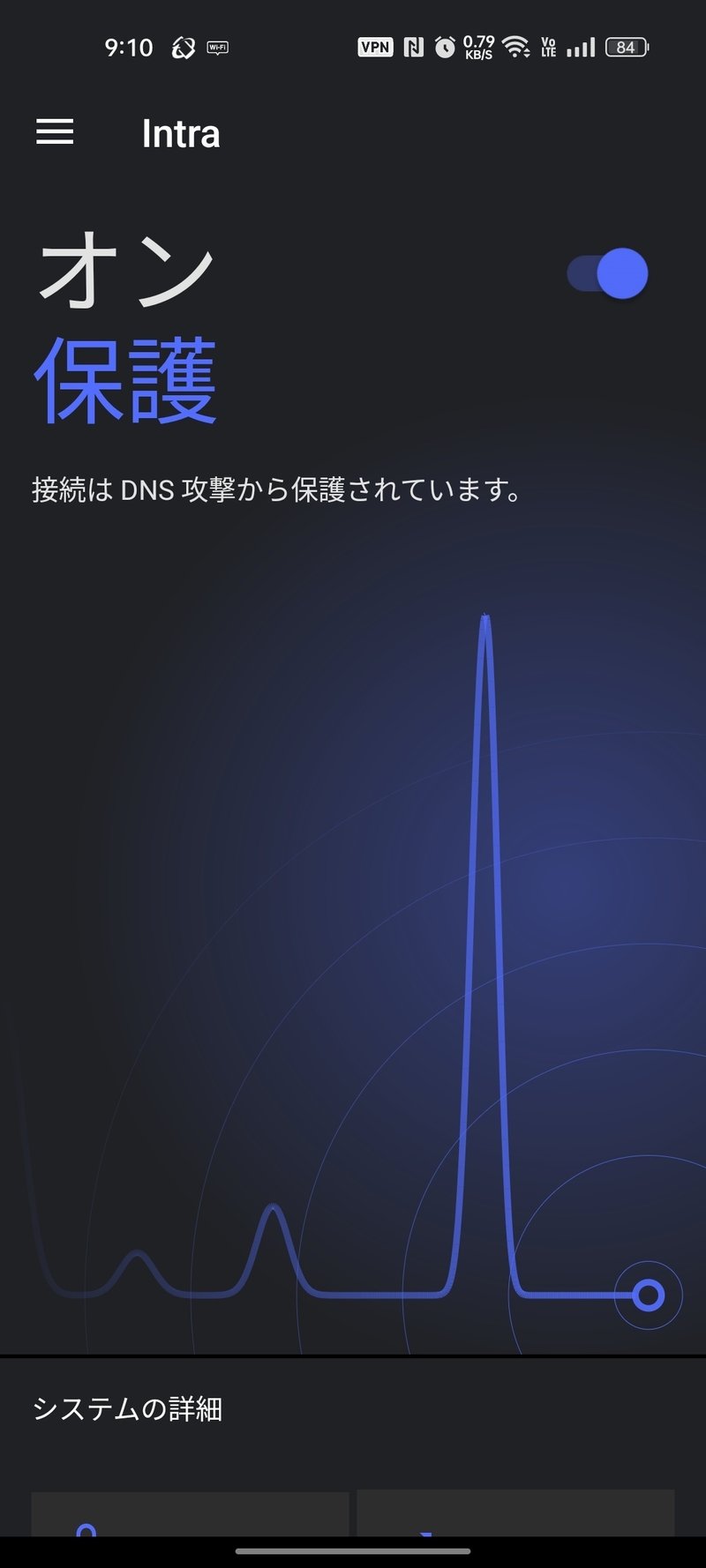
下の方には、これまでのクエリとなどの情報が表示されます。
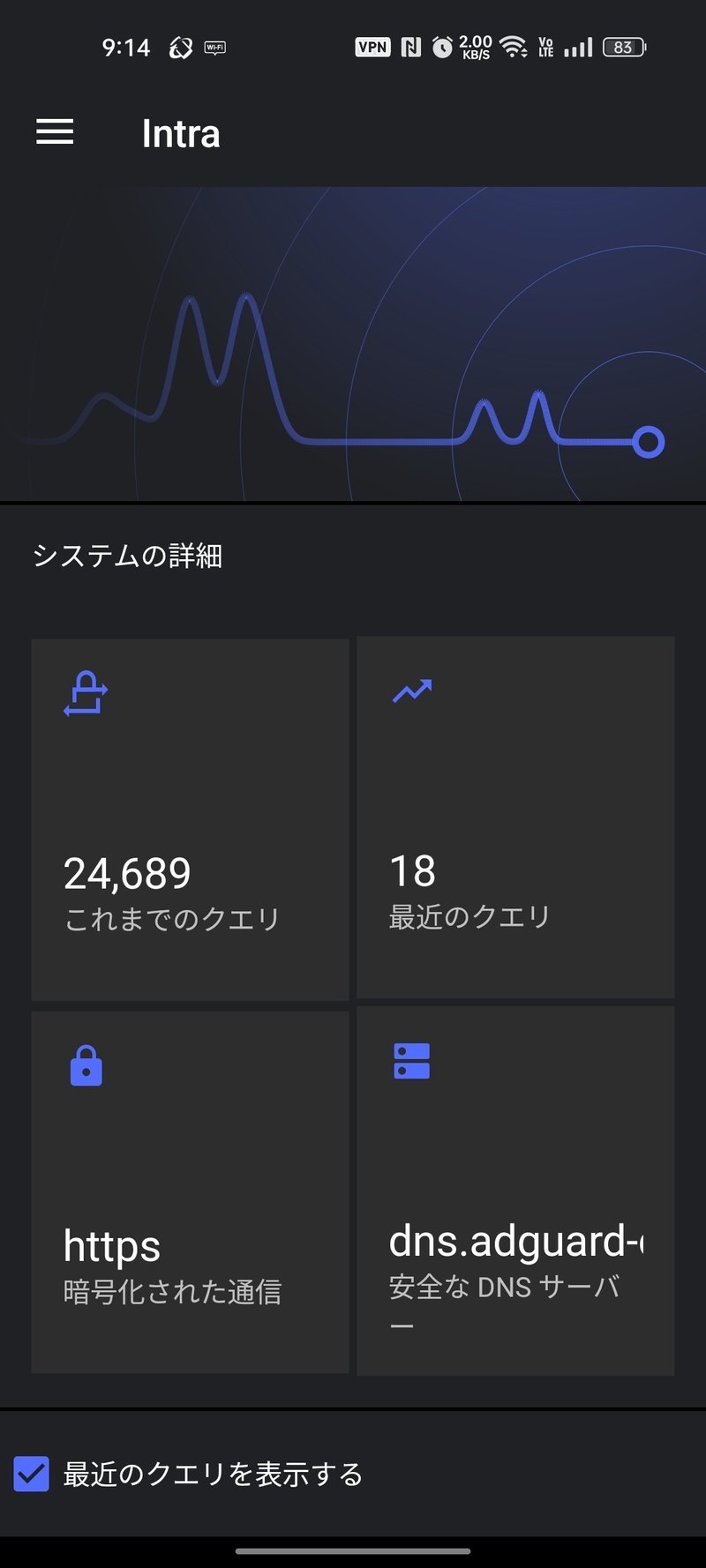
設定画面では接続するDNSサーバーの変更と対象外とするアプリの変更が行えます。

Android 9.0以降をご利用の方はこのアプリは使わなくてもいい
補足ですが、Android 9.0以降をご利用の方はこのアプリを使わなくてもいいそうです。なぜなら、Android 9.0以降はDNS暗号化に対応しているからです。
Android 9.0 以降をお使いの場合、Intra を使用する必要はありません。Android 9.0 以降では、DNS-over-TLS プロトコルを使用したプライベート DNS サーバーへの接続がサポートされているからです。Intra は Android 4.0 以降をサポートするためのアプリで、新しい DNS-over-HTTPS プロトコルを使用したサーバーへの接続が可能です。Android 9.0 以降をお使いの方には、Intra をインストールする代わりにプライベート DNS を有効にすることをおすすめします。Android の以前のバージョンをお使いの方、またはプライベート DNS がうまく機能しない方には、Intra を試すことをおすすめします。
しかし、ボクはこのアプリに価値を見出しました。
広告ブロック可能なDNSサーバー使用すればスマホでも広告ブロックできる状態に
しかし、これだけならAndroid標準のプライベートDNS設定を使用すればいいはずです。しかし、広告ブロック可能なDNSサーバーは一部アプリで正常に動作しないことがあります。僕の環境ではLINEが一部動作しませんでした。
そこで、そのアプリを対象外に設定すれば正常に動作します。
広告ブロック可能なDNSサーバーはたくさんありますが、今回はAdguard DNSを例にご紹介します。
設定方法
Adguard DNS公式サイトにアクセス
まず、Adguard DNS公式サイトにアクセスします。
アクセスはこちらから

下にスクロールし、「私たちのサーバーアドレス」をクリックします。そして、「DNS-over-HTTPS」をクリックしてください。
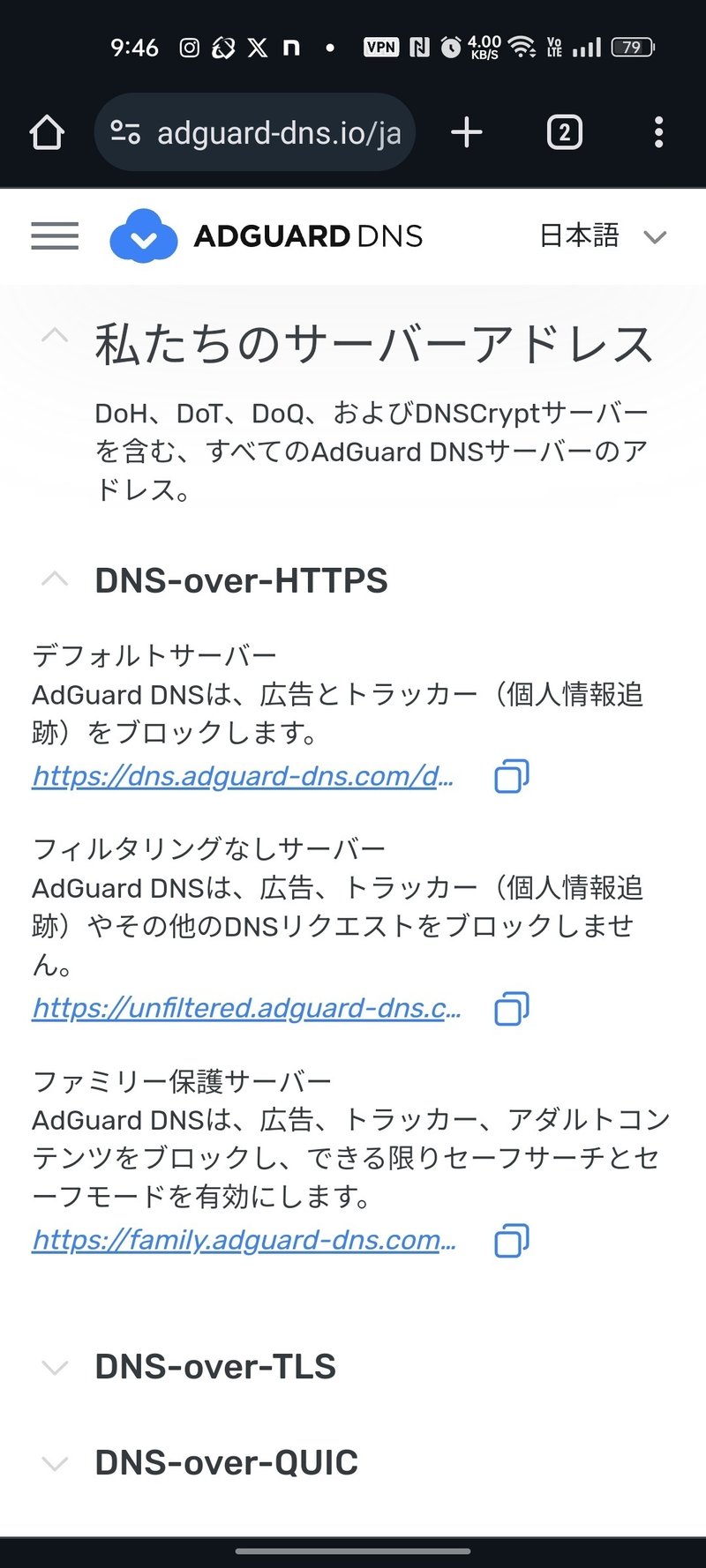
「デフォルトサーバー」のアドレスをコピーしてください。
intraアプリの設定
次に、intraアプリを開き設定画面を開いてください。そして、「サーバーの選択」をクリックし、「カスタムサーバーのURL」を有効化し先程コピーしたアドレスを貼り付けてください。
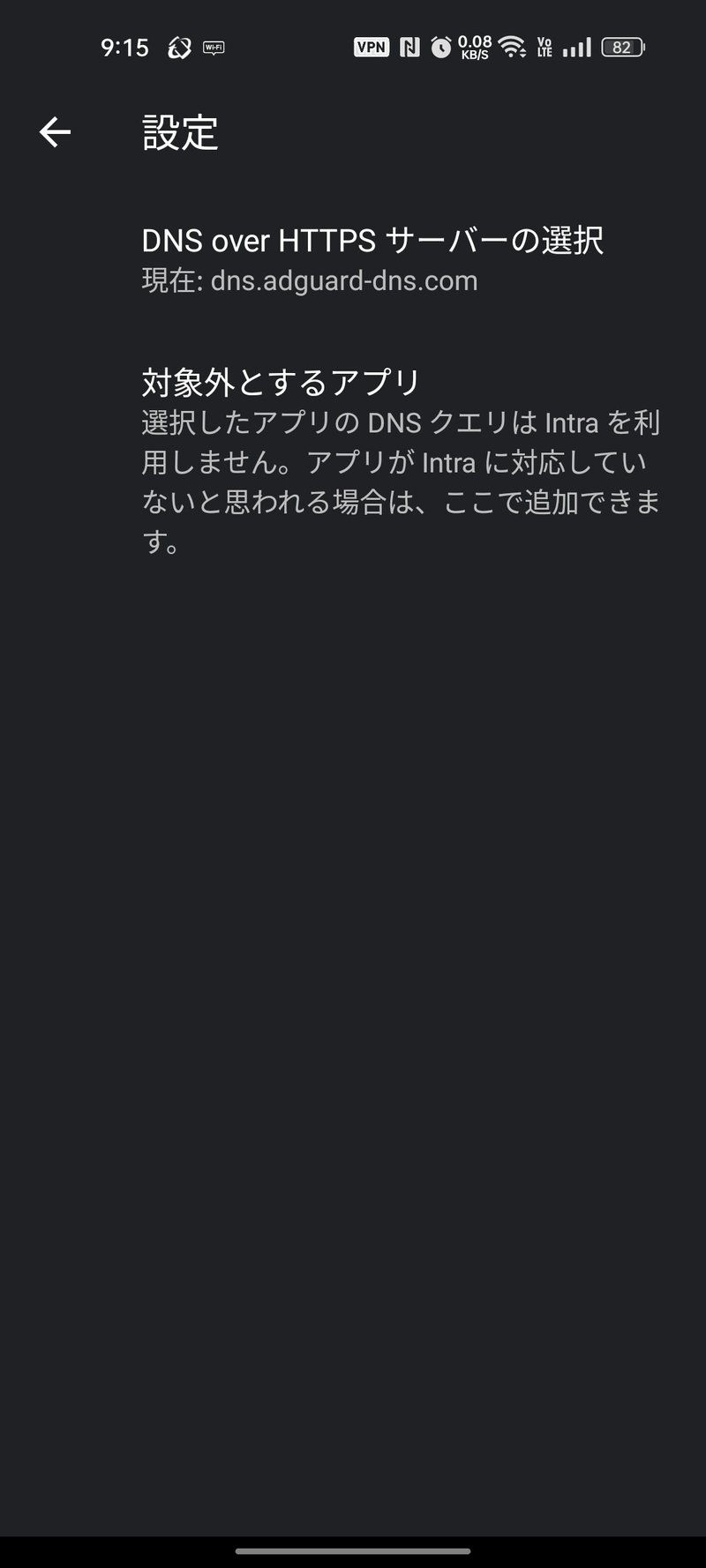

お疲れ様でした。
最後に…
最後までご覧いただきありがとうございました。このアプリはフィッシング詐欺とマルウェアからも身を守ることができるそうです。ぜひお試しください。次の記事をお楽しみに〜!
参考資料
Googleスプレッドシートにまとめています。
この記事が気に入ったらサポートをしてみませんか?
